CAD在绘图过程中,适当隐藏其他图层内容,可以最大限度降低干扰,增加绘图的灵活度。所以一般我们隐藏都是选择隐藏整个图层,不知道怎么隐藏的小伙伴,下面的教程来告诉大家CAD如何隐藏其他图层内容,快学起来吧!
方法/步骤
第1步
开启CAD,进入图纸页面,图纸根据其内容,往往有不同的图层。

第2步
框选不需要隐藏的图层内容,比如框选柱子。
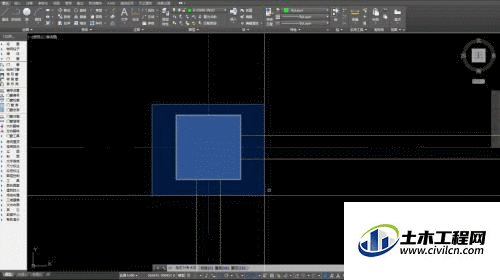
第3步
选中任意柱子后,输入隐藏其他图层命令——Toffother,按下空格键确定。
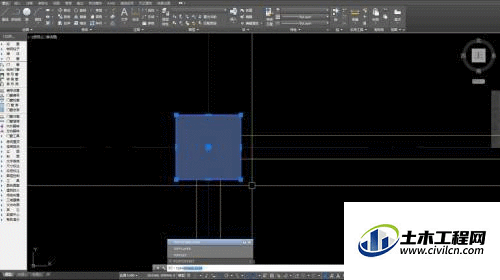
第4步
系统就会自动隐藏除了柱子之外的图层,绘图页面只会显示柱子对应的图层。
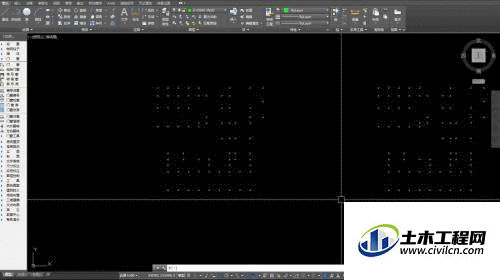
第5步
消除其他图层内容的干扰后,我们就可以利用各种命令直接处理柱子。
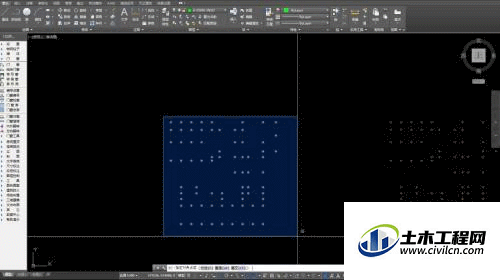
第6步
隐藏其他图层可以帮助我们快速处理对应内容,完成后,选择图层全开,就可以恢复浏览。
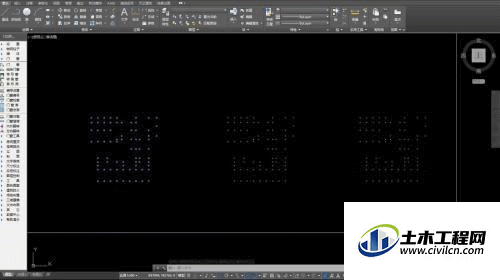
温馨提示:
以上就是关于“CAD怎么隐藏其他图层内容?”的方法,还不太熟悉的朋友多多练习,关注我们,帮你解决更多难题!






